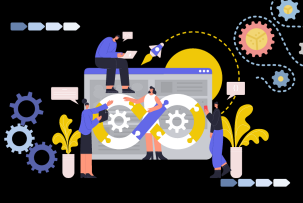Топ-7 інструментів Linux для шифрування та захисту файлів паролем
15:53, 27.05.2025
Захист даних є дуже важливим у наш час, і, на щастя, користувачі Linux мають широкий вибір інструментів для цього. Тут ми обговоримо використання найкращих інструментів для захисту паролем та шифрування файлів.
Шифрування - це чудовий процес кодування для захисту даних, щоб тільки авторизовані користувачі могли отримати доступ до певного файлу, каталогу або жорсткого диска. Якщо ви хочете додати додатковий рівень захисту до своєї системи, то в цій статті ви знайдете багато корисної інформації.
Однак, перш ніж зануритися в огляд найкращих інструментів Linux для шифрування і захисту файлів, давайте спочатку розберемося з основами файлової безпеки в Linux. Для початку користувачі повинні знати, що кожен каталог і файл в цій системі тісно пов'язаний з групою і власником. У Linux існують такі типи дозволів, як виконання, запис і тільки читання. Це означає, що в залежності від типу дозволу, можна змінювати, отримувати доступ або виконувати каталог або файл відповідно. Завдяки такому підходу до всієї системи, захист паролем додає додатковий рівень захисту і зупиняє несанкціонований доступ до певного файлу, каталогу і навіть диска. Разом з парольним захистом використовуються також механізми шифрування. Для доступу до конфіденційних даних дуже важливо використовувати ключ для захисту.
GPG
GPG - це інструмент з відкритим вихідним кодом, який функціонує на основі стандарту OpenPGP. За допомогою цієї безкоштовної опції Linux шифрування може бути асиметричним і симетричним. Файли можуть бути захищені відкритим ключем або паролем.
Щоб почати шифрування, вам слід почати з процесу встановлення цього інструменту Linux. Скористайтеся наступною командою:
sudo apt-get install gnupg
Після успішного встановлення ви можете зашифрувати всі необхідні файли за допомогою наступного командного рядка:
gpg -c name_of_the_file
Щоб додати пароль до зашифрованого файлу, вам потрібно буде ввести його 2 рази. Щоб розшифрувати зашифрований файл, вам потрібно скористатися наступною командою:
gpg name_of_the_file.gpg
EncFS
EncFS - це ще один інструмент для захисту з відкритим вихідним кодом, який допомагає шифрувати як папки, так і окремі файли. Ця безкоштовна опція дуже проста, і будь-хто з базовими технічними навичками може почати шифрування конфіденційної інформації. Для зручності користувачів інтерфейс FUSE є доступним.
Для використання цього корисного інструменту, вам потрібно буде почати з установки на вашому комп'ютері. Цей процес займає всього пару секунд і введення наступної команди в терміналі:
sudo apt-get install encfs
Щоб створити зашифровану папку після успішного встановлення, потрібно виконати наступну команду:
encfs ~/encrypted ~/decrypted
Такий командний рядок створює зашифровану папку, яка буде змонтована в певний каталог. Також вам потрібно буде ввести пароль до цієї теки.
OpenSSL
Ще одним надзвичайно популярним інструментом шифрування вважається OpenSSL. Цей інструмент використовується на машинах під управлінням Linux і пропонує безліч варіантів для розшифрування/шифрування. Цей інструмент з відкритим вихідним кодом може використовувати відкритий ключ або пароль для шифрування файлів.
Для встановлення утиліти введіть у терміналі наступну команду:
sudo apt-get install openssl
Після успішного встановлення інструменту скористайтеся наступною командою для шифрування файлів:
openssl enc -aes-256-cbc -salt -in file_name -out file_name.enc
Після того, як ви введете пароль двічі, файл буде зашифровано паролем. Для розшифрування використовуйте наступний рядок:
openssl enc -aes-256-cbc -d -in file_name.enc -out file_name
Zip
Напевно, найпоширенішим інструментом є популярний архіватор, який називається Zip. За допомогою цього інструменту можна спростити спілкування між користувачами, а також зашифрувати деякі дані. Якщо ви ще не використовували Zip на вашому комп'ютері з Linux, вам обов'язково варто спробувати. Це можна зробити за допомогою yum або apt. Для користувачів Debian і Ubuntu процес встановлення виглядає наступним чином:
sudo apt-get install zip
Користувачі Fedora і CentOS повинні використовувати наступний командний рядок:
yum install zip
Після встановлення ви можете розпочати шифрування наступним рядком:
zip --password mypassword archivename.zip filename.txt
Попередній приклад включає лише один файл у новоствореному архіві, якщо вам потрібно додати більше файлів, скористайтеся наступним прикладом, де mypassword слід замінити на фактичний PW, який ви хочете використовувати:
zip --password mypassword archivename.zip filename0.txt filename1.txt filename2.txt
Для розшифрування вам знадобиться програма unzip. У Fedora та CentOS його можна встановити за допомогою наступної команди:
yum install unzip
Користувачам Debian або Ubuntu для встановлення знадобиться інший рядок:
sudo apt-get install unzip
Тепер ви можете розшифрувати потрібний файл за допомогою команди, після чого слід вставити пароль:
unzip archivename.zip
Ccrypt
Ще один корисний метод шифрування для Linux-машин називається Ccrypt. За допомогою цього інструменту користувачі можуть отримати доступ як до асиметричного, так і до симетричного шифрування. Як і у випадку з усіма іншими інструментами для шифрування в Linux, вам слід спочатку встановити його на ваш комп'ютер. Це можна зробити через термінал, ввівши наступну команду:
sudo apt-get install ccrypt
Шифрування файлів надзвичайно просте і виглядає наступним чином:
ccrypt name_of_the_file
Після введення пароля 2 рази цей файл буде захищено паролем. Для розшифрування потрібно ввести наступний рядок:
ccrypt -d name_of_the_file.cpt
Aescrypt
Цей інструмент з відкритим вихідним кодом був спеціально створений для спрощення процесу шифрування та захисту паролем конфіденційної інформації. Користувачі можуть налаштовувати та керувати всім через командний рядок, а також через стандартний графічний інтерфейс. Індивідуальне шифрування файлів може здійснюватися за допомогою асиметричних і симетричних алгоритмів.
Щоб використовувати цей корисний інструмент у вашій системі Linux, спочатку встановіть його за допомогою наступного командного рядка:
sudo apt-get install aescrypt
Після того, як ви закінчите цей простий крок, ви можете приступити до шифрування необхідної інформації. Це можна зробити, просто набравши:
aescrypt -e name_of_the_file
Як і у випадку з більшістю інших інструментів із захистом паролем, після цього кроку вам потрібно буде ввести потрібний PW, і на цьому все. Для розшифрування цього файлу використовується інша проста команда:
aescrypt -d name_of_the_file.aes
Як бачите, не повинно виникнути жодних проблем, пов'язаних з процесом встановлення або розшифрування, команди прості і досить зрозумілі.
Cryptsetup
Ще один чудовий інструмент для шифрування та захисту паролем називається Cryptsetup. Цей варіант чудово підійде користувачам, яким потрібне шифрування дисків. Цей інструмент також є чудовим варіантом для шифрування жорстких дисків, і жоден з розглянутих вище інструментів для шифрування не пропонує такої функції. На додаток до цього, Cryptsetup має асиметричний і симетричний механізми шифрування.
Як і у випадку з усіма іншими інструментами, вам слід почати з процесу встановлення у вікні терміналу:
sudo apt-get install cryptsetup
Після успішного встановлення інструменту ви можете одразу розпочати шифрування за допомогою наступного рядка:
sudo cryptsetup luks
За допомогою цієї команди ви створюєте зашифрований розділ на зазначеному пристрої. Після цього вам потрібно буде ввести ключову фразу, після чого вам знадобиться наступний рядок, щоб відкрити цей розділ:
sudo cryptsetup luksOpen /dev/sdb1 encrypted_drive
Заповнивши вищезгадану команду, ви відкриєте розділ, і його відображення також буде створено під назвою «encrypted_drive». Для того, щоб отримати доступ до всіх наявних файлів на цьому розділі, слід почати з його монтування. Для завершення цього процесу слід скористатися наступною командою:
sudo mount /dev/mapper/encrypted_drive /mnt/encrypted_drive
Висновок
Безпека Linux є основою для захисту особистих і професійних даних, зараз існує так багато ризиків, що набагато краще захистити свої файли, ніж мати справу з наслідками. На щастя, в Linux існує безліч корисних інструментів для шифрування файлів і навіть жорстких дисків. Вам не потрібно витрачати купу часу на пошук цих інструментів, адже ми вже склали список найпопулярніших варіантів. Просто протестуйте Ccrypt, GPG, Cryptsetup, Aescrypt або EncFS і вирішіть, що краще підходить для вашого випадку. Тепер вам не потрібно турбуватися про захист ваших даних.